Algunas de las plantillas de diseño de Tiendanube permiten mostrar una barra con las categorías principales de la tienda en la página de inicio. En algunos diseños, las mismas vienen configuradas por defecto, y en otros, es necesario realizar la configuración.

En algunos casos, se exhiben en el lateral izquierdo y, en otros, como una barra horizontal sobre los productos destacados.
Warning
Esta funcionalidad está disponible únicamente para los diseños Simple, Material, Silent, Cubo, Focus, Lifestyle, Trend, Río, Lima, Cali, Uyuni, Toluca, Morelia y Recife.
Esta opción se puede activar y desactivar cuando quieras. En este tutorial te contamos cómo hacerlo.
¡Vamos a los pasos!
Simple, Material, Silent, Cubo, Focus, Lifestyle y Trend
Con estas plantillas, no es posible seleccionar qué categorías mostrar, ya que las categorías que se muestran son las categorías "madre", es decir, las que no son subcategoría de ninguna otra. Sin embargo, podrás activarlas, o desactivarlas siguiendo estos pasos:
1. Ingresar a la sección "Tienda en línea > Diseño" de tu administrador.
2. Hacer clic en el botón "Editar diseño actual".
3. Ir a la opción "Página de inicio".
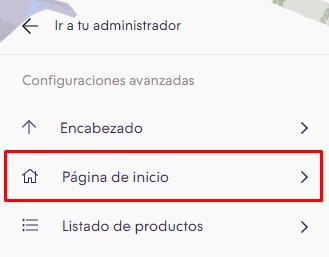
4. Hacer clic sobre "Categorías principales", y marcar la casilla "Mostrar un listado de las categorías principales en la página de inicio" si quieres que se muestren en tu página de inicio, o demarcarla para desactivar la funcionalidad.
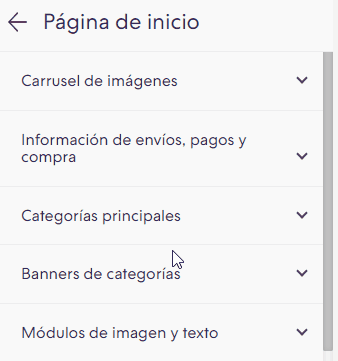
5. Hacer clic en "Publicar cambios" para terminar.
Río, Lima, Cali, Uyuni, Toluca, Morelia y Recife.
1. Ingresar a la sección "Tienda en línea > Diseño" de tu administrador.
2. Hacer clic en el botón "Editar diseño actual".
3. Ir a la opción "Página de inicio".
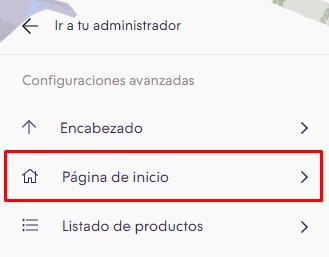
4. Hacer clic sobre "Categorías principales", y marcar la casilla "Mostrar categorías en la página principal" si quieres que se muestren en tu página de inicio, o demarcarla para desactivar la funcionalidad.
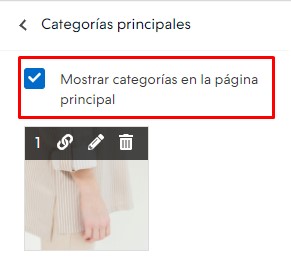
5. Luego, hacer clic en "Elegir imagen" para cargar desde tu computadora el archivo que quieres mostrar en ese banner.
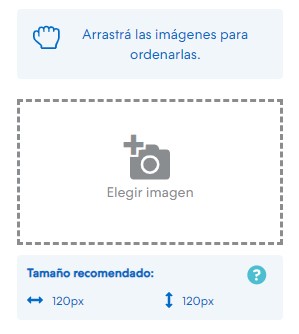
Info
El tamaño de la imagen debe ser de 120 x 120px.
6. Hacer clic en el símbolo de edición, una vez que hayas subido la foto que vas a utilizar.
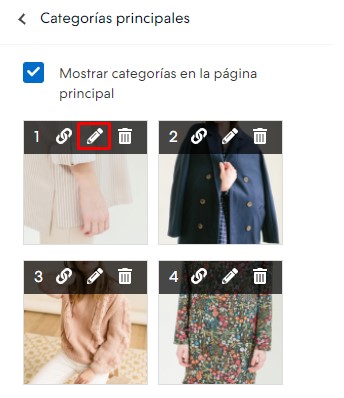
7. Allí, tendrías que agregar el final de la URL de la categoría. Por ejemplo, si la URL de la categoría es "www.tumarca.com/camisas", deberías agregar "/camisas".
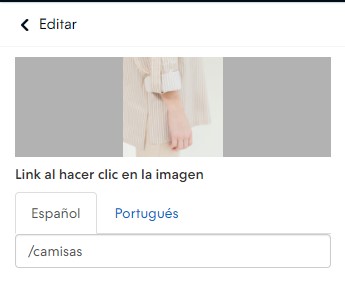
Repetir los pasos con el resto de las categorías que quieras sumar.
5. Hacer clic en "Publicar cambios" para terminar.
Info
Dependiendo de la plantilla que utilices, también podrás configurar un título para esta sección.
¡Listo!
Ya vas a haber activado o desactivado la funcionalidad de Categorías principales en el inicio de tu tienda, según tu elección.
Info
Si quieres saber cómo mostrar tus categorías de productos en el menú de navegación, te recomendamos ver: ¿Cómo agregar mis categorías en el menú de navegación?





















